Win10操作中心按钮丢失了怎么办 Win10操作中心按钮丢失找回方法
时间:2018-07-26 来源:深度系统|深度-值得深入
Win10操作中心按钮丢失了怎么办?当我们安装完Win10系统之后,可以在任务栏右下角看到操作中心按钮,方便我们进行一些操作,然而有不少用户却遇到操作中心按钮丢失了的情况,这该怎么办呢?下面小编就和大家分享下Win10操作中心按钮丢失的找回方法。
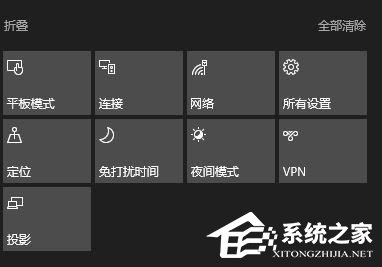
Win10操作中心按钮丢失的找回方法一:
1、请您尝试右键点击任务栏,选择打开设置,点击“打开或关闭系统图标”,在进入的窗口中将操作中心的设置打开,查看是否解决。
Win10操作中心按钮丢失的找回方法二:
1、按下Windows+R,输入“gpedit.msc”回车打开组策略;
2、在本地组策略编辑器中依次打开:用户配置-管理模板-“开始”菜单和任务栏,在右侧找到“删除通知和操作中心”的状态;
3、在右侧找到“删除通知和操作中心”的状态,如果是”已启用“,双击打开属性,将状态改为“未配置”,重启电脑查看是否解决。
以上就是小编和大家分享的Win10操作中心按钮丢失的找回方法,更多精彩教程请继续关注系统之家。
相关信息
-
-
2023/02/02
win10出现此应用无法在你的电脑上运行的解决方法 -
2023/02/02
演示win10系统两台电脑组建局域网的方法 -
2023/02/02
win10电脑硬盘怎么合并分区
-
-
华硕笔记本win10改win7bios设置教程
现在市面上的新电脑大部分预装的都是Windows10系统,但对于已经习惯了使用win7的用户来说要怎么将华硕品牌机win10更改成win7系统呢?别着急,下面小编就来将win10更改win7的方法...
2023/02/02
-
win10怎么备份电脑系统
在使用电脑的时候,对电脑系统备份是个很好的习惯,这样可以在电脑系统出问题的时候能执行备份还原的操作,有效地解决电脑系统问题。不过很多人不知道win10怎么备份电脑系统,下面...
2023/02/02
系统教程栏目
栏目热门教程
人气教程排行
站长推荐
热门系统下载
- 1 深度技术 GHOST Win7 64位纯净版 v2020.05 (X64)
- 2 深度系统Ghost Win10 64位专业版 v2021.03
- 3 深度技术 Ghost Xp SP3 极速装机版 v2022
- 4 深度系统 Ghost Win7 旗舰版64位 v2021.03
- 5 深度技术 Win7 SP1 X64旗舰装机版 v2021.09
- 6 深度系统 Ghost Win7 新旗舰版64位 v2021.04
- 7 深度Ghost Win10 64位专业版系统(2004) v2021.06
- 8 深度系统 Windows7 64位旗舰版 v2021.06
- 9 深度系统Ghost Win10 64位专业装机版 v2021.08
- 10 深度系统 Win10 64位专业版 v2021.02